Check-in avec Viva Goals
Suivez la progression de votre OKR et voyez comment votre travail affecte l’objectif collectif de votre équipe avec les case activée dans Microsoft Viva Goals.

Remarque : Dans cette vidéo, les initiatives sont appelées projets.
Contenu de cet article :
Archivage
Il existe deux façons de mettre à jour la progression des OKR dans Viva Goals :
-
Case activée manuelle : Entrez manuellement la valeur la plus récente de la métrique que vous suivez via l’application Viva Goals.
-
Case activée intégrée : La progression okr est automatiquement mise à jour via une plateforme de collaboration telle que Microsoft Teams, ou une intégration à une source de données telle qu’Azure DevOps.
Archivage manuel
Pour case activée et mettre à jour la progression :
-
Accédez à l’onglet Mes OKR .
-
Sélectionnez le bouton Archiver en regard du résultat clé que vous souhaitez mettre à jour.
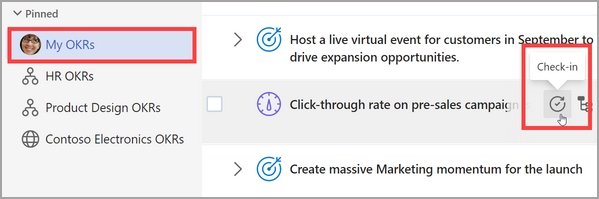
-
Sélectionnez Tendance de progression pour afficher un graphique de progression vers votre objectif.
-
Mettez à jour la métrique, l’état et éventuellementAjouter une note. Vous pouvez également choisir d’ajouter des images, des liens et des listes à votre note.

-
Sélectionnez Archiver pour enregistrer.
-
La progression de votre résultat clé est mise à jour et se cumule aux objectifs alignés (si configuré).
Archivage intégré
Vous pouvez mettre à jour la progression des résultats et des initiatives clés via une application ou une source de données intégrée.
Intégration de la collaboration
Remarque : Votre administrateur doit activer l’intégration avec des plateformes tierces. En savoir plus sur les intégrations avec Viva Goals.
Une fois ces intégrations activées et connectées, vous pouvez entrer les dernières mises à jour pour les métriques de résultats clés dans la plateforme de collaboration intégrée. Ces mises à jour se reflètent dans Viva Goals.
Intégration de données
La progression de l’OKR peut être automatiquement mise à jour via une intégration à une source de données tierce.
-
Un résultat clé peut être configuré au moment de la création pour l’intégrer à une source de données telle que Microsoft Excel Online.Une icône représentant cette source s’affiche en regard du résultat de la clé.
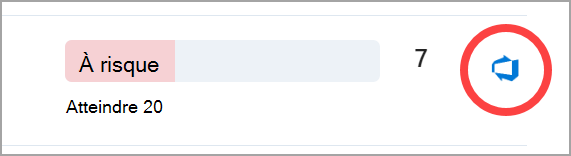
-
L’entrée de données dans cette source de données tierce met automatiquement à jour la progression de votre métrique de résultat clé. Les données de la source tierce sont automatiquement synchronisées toutes les heures. Pour synchroniser avec la source de données tierce, sélectionnez l’icône source, puis sélectionnez Synchroniser maintenant.
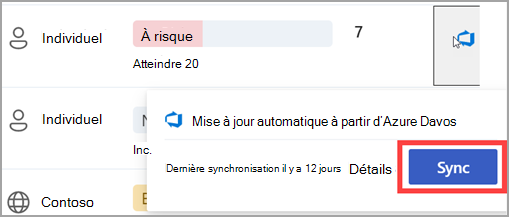
Conseil : Pour plus d’informations sur la configuration d’un case activée intégré, consultez vue d’ensemble des intégrations Viva Goals.
Autres actions d’archivage
Check-ins en bloc
Les case activée en bloc vous permettent de mettre à jour plusieurs OKR à la fois.
-
Dans la vue liste OKR, sélectionnez les points de suspension Autres options et choisissez Check-in en bloc.
-
Effectuez des mises à jour de votre OKR, sélectionnez Archiver ou Ignorer, puis accédez à l’OKR suivant.
Conseil : Vous pouvez modifier la date d’une case activée si vous avez progressé sur un objectif sur un autre jour que celui où vous effectuez la case activée.Si des case activée ont été apportées à l’OKR après la date que vous avez choisie, la progression et la status OKR seront basées sur les dernières case activée-in.
Vous pouvez également utiliser la case activée en bloc en ouvrant votre e-mail de rappel case activée et en sélectionnant Afficher les OKR.
Définir un modèle de note case activée et une planification pour votre équipe
Chaque case activée inclut une note de case activée, qui est une description qualitative de la progression de l’objectif. Ces notes aident les responsables à comprendre le contexte derrière la progression d’un objectif et la raison de son status actuel, par exemple pourquoi il est sur la bonne voie, derrière ou à risque.
Un problème courant avec les notes case activée est qu’elles ont toutes des formats différents. Il est donc difficile pour les responsables de comprendre rapidement les progrès réalisés par l’équipe. La création d’un modèle de note case activée résout ce problème en prescrivant un format pour tous les case activée de l’équipe.
Si vous êtes propriétaire d’une équipe, vous pouvez définir un modèle de case activée en effectuant les étapes suivantes :
-
Accédez à votre équipe et sélectionnez ... > Paramètres de l’équipe.

-
Sélectionnez Check-ins pour ouvrir l’onglet Check-ins.
-
Affichez la planification d’archivage existante dans la section Rythme d’archivage. Sélectionnez Modifier la planification pour ajuster le moment où Viva Goals envoie des rappels case activée à votre équipe.
-
Déplacez le curseur Modèle de note d’archivage vers la position on pour créer un modèle.

-
Viva Goals fournit un modèle par défaut, mais vous pouvez le modifier selon vos préférences. Sélectionnez Enregistrer.
Désormais, chaque fois qu’un membre de votre équipe vérifie un objectif, il voit le modèle.
Si un objectif appartient à plusieurs équipes, un utilisateur voit une liste déroulante avec tous les modèles qui peuvent s’appliquer à l’objectif, et il peut choisir parmi les modèles.
Se connecter et apprendre auprès d’experts et de pairs
Participez à la discussion et consultez les derniers événements de la communauté Viva Goals.
En savoir plus
Créer des objectifs, des résultats clés et des initiatives dans Viva Goals










